Reklama
Kontakty Google sa rozširujú ďaleko nad rámec ich použitia v Gmaile. Vracajú sa v službe Dokumenty Google a možno ich dokonca synchronizovať s telefónom s Androidom.
Keď ho však prvýkrát začnete používať, váš zoznam kontaktov bude neorganizovaný a bude mať mätúci zmätok s chýbajúcimi, zbytočnými a duplicitnými kontaktmi.
Ak chcete prehľadný adresár, či už v službe Gmail alebo v telefóne s Androidom, máte pred sebou ešte nejakú prácu. Nižšie je uvedených päť skvelých tipov na prekonanie tejto neprekonateľnej hory kontaktov. Vyzbrojení týmto, spravovanie vašich komentárov bude prechádzka v parku.
1. Adresa URL samostatných kontaktov
Najmä medzi novo nájdenými používateľmi systému Android môžu mať niektorí ľudia účet Google, ale žiadny e-mail Google. Prístup k vašim kontaktom prostredníctvom Gmailu síce predstavuje technickú konvenciu, nie je však povinný. Ostatní používatelia môžu odkazovať na svoj prehliadač google.com/contacts spravovať aj svoje kontakty Google.
Snímky obrazovky nižšie sú prevzaté z Gmailu, ale budú zodpovedať aj stránke samostatných kontaktov.
2. Import, export a tlač
Ak ste dlhoročným používateľom služby Gmail, nebudete mať nedostatok kontaktov. V opačnom prípade môžete použiť funkciu importu na automatické pridanie zo súboru CSV - ako sa používa v aplikáciách Outlook (Express), Yahoo!, Hotmail a podobne - alebo vCard.

Gmail tiež exportuje kontakty vo formáte CSV ako vCard alebo ich dokonca vytlačí. Táto posledná možnosť vám umožňuje vybrať si (pre vás) relevantné informácie a skupinu kontaktov, ktoré je potrebné vytlačiť.
3. Moje kontakty Vs Všetky kontakty
Rozhranie kontaktov je trikrát; úplne vľavo máte skupiny kontaktov, v strede obsah vybranej skupiny a napravo podrobný prehľad vybratých kontaktov. Najdôležitejší je rozdiel medzi nimi Moje kontakty a Všetky kontakty.
Moje kontakty sú všetci tí ľudia, ktorých ste sa vedome rozhodli pridať. Táto skupina je obsiahnutá vo väčšom Všetky kontakty skupina - v podstate všetci ľudia, s ktorými ste boli v kontakte.

Ak odstraňujete príslovečné kôš, budete chcieť pridať k svojim ľuďom viac ľudí Moje kontakty. Okrem manuálneho presúvania zoznamu sa odporúča vyskúšať aj Najčastejšie kontaktovaní ľudia, ako aj Zobraziť návrhy keď máte Moje kontakty vybraný.
4. Zoskupovanie kontaktov
S väčším adresárom budete chcieť vytvoriť ďalšie skupiny kontaktov. Priatelia, rodina a spolupracovníci sa predvolene pridávajú, alebo si môžete vytvoriť vlastné skupiny kliknutím na druhú ikonu v ľavom hornom rohu.
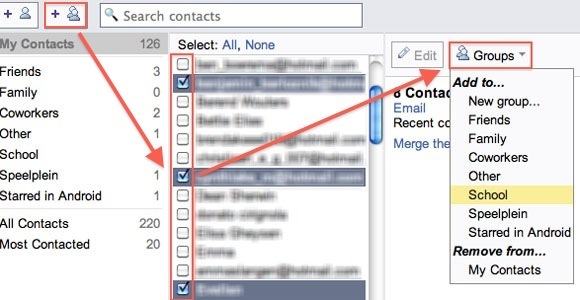
Po výbere všetkých relevantných kontaktov v strednom stĺpci ich môžete pridať (alebo odstrániť) do skupín v pravom hornom rohu. Výber všetkých kontaktov „na skupinu“ funguje rýchlejšie ako ich prerozdeľovanie jeden po druhom, ale zvyšuje sa pravdepodobnosť, že budú niektoré jednotlivé kontakty prehliadané.
5. Nájsť a zlúčiť duplikáty
Najmä ak ste importovali kontakty z viacerých zdrojov - alebo ak ste sa nedávno rozhodli kombinovať svoj telefónny zoznam s e-mailovými adresami, musíte mať niekoľko duplikátov.

Opäť v Moje kontakty prehľad, budete mať možnosť „Nájsť duplikáty“. Tým sa zistia kontakty s bežným menom a umožní vám ich automaticky zlúčiť. Upozorňujeme, že duplikáty s rôznymi menami alebo výrazmi zostanú a rôzne kontakty s nedostatočnými informáciami (t. J. Chýbajúce priezvisko) sa môžu zlúčiť, takže buďte opatrní.
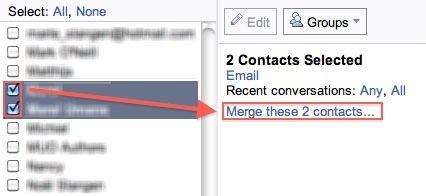
Väčšina kontaktov bude potrebné zlúčiť manuálne, buď preto, že používajú rôzne mená, alebo preto, že sú uvedené podľa e-mailovej adresy. Ak chcete zlúčiť, vyberte dva alebo viac kontaktov zo zoznamu a stlačte Zlúčiť tieto x kontakty. Zobrazte a upravte nový zlúčený kontakt a stlačte Uložiť.
Aký je váš obľúbený tip na správu kontaktov v službách Google? Podeľte sa s nami v komentároch nižšie!
Som spisovateľ a študent počítačových vied z Belgicka. Vždy mi môžete dať láskavosť dobrým nápadom na článok, odporúčaním knihy alebo nápadom na receptúru.


